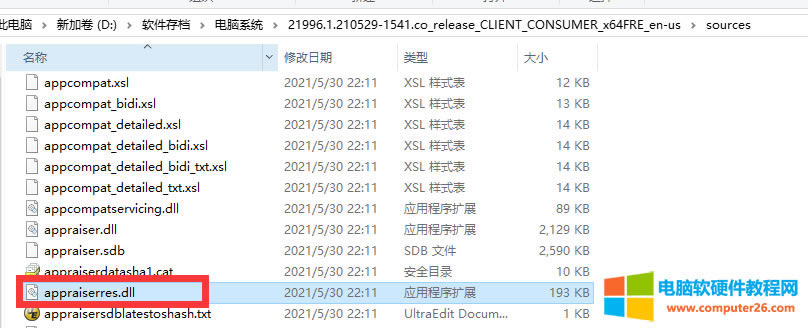win11提示The PC must support TPM 2.0处理办法图文解析图文详细教程
最近有不少用户在安装 Windows 11提示"This PC can't run Windows11 The PC must support TPM 2.0"错误,这是因为主板的BIOS中TPM功能关闭或者不支持TPM 2.0导致。那么TPM是什么,怎样开启TPM呢?下面带来了这个问题的两种解决方法,需要的用户可以参考一下。
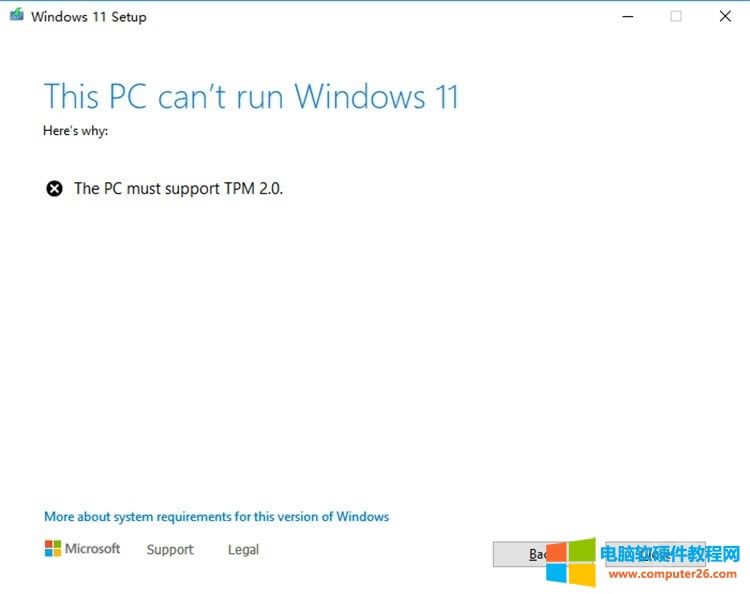
TPM是什么?
TPM也就是可信平台模块(Trusted Platform Module),是一项安全密码处理器的国际标准,通过在设备中集成的专用安全硬件来处理设备中的加密密钥。主要是利用经过安全验证的加密密钥为设备带来更强的安全性,它是许多安全应用的核心。
怎样判断电脑开启TPM2.0功能呢?
目前的主流PC硬件是支持TPM2.0功能,但大部分主板会在BIOS 中将此功能关闭。可以通过在电脑中运行(开始键+R)中输入tpm.msc并回车,然后就可以根据提示信息来判断你的电脑是否已经启用TPM2.0功能。
找不到兼容的TPM,说明不支持或未开启。
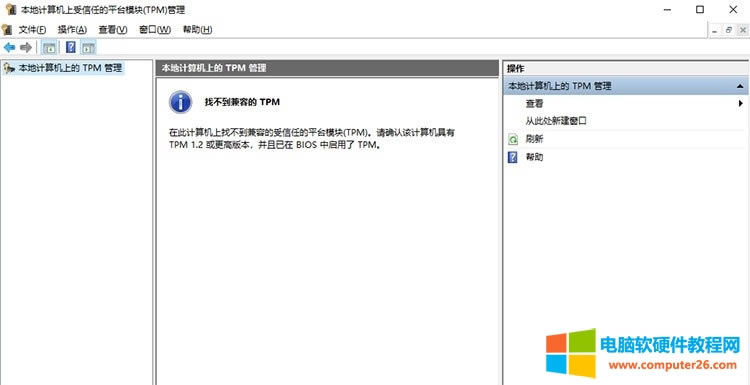
TPM已就绪,可以使用,说明是开启状态。
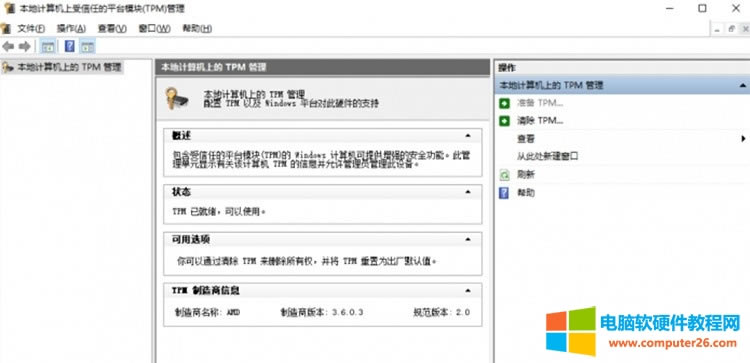
The PC must support TPM 2.0解决方法
一、进入主板BIOS开启TPM
英特尔平台与AMD平台对TPM2.0功能的描述虽然有些不同,但开启的方法是大同小异的,找到相应选项开启即可。
在英特尔平台中,TPM是被称为PTT功能的,可在Advanced/进阶项目中找到。
在AMD平台上,TPM功能被称为AMDfTPM,同样是放在Advanced/进阶项目。
有些主板BIOS 可在Security菜单中找到TPM Embedded security项目,选择Enabled,保存即可。
注意,不同主板设置方法可能不一样,如果没有找到TPM说明主板不支持该功能,可以使用方法二安装win11。
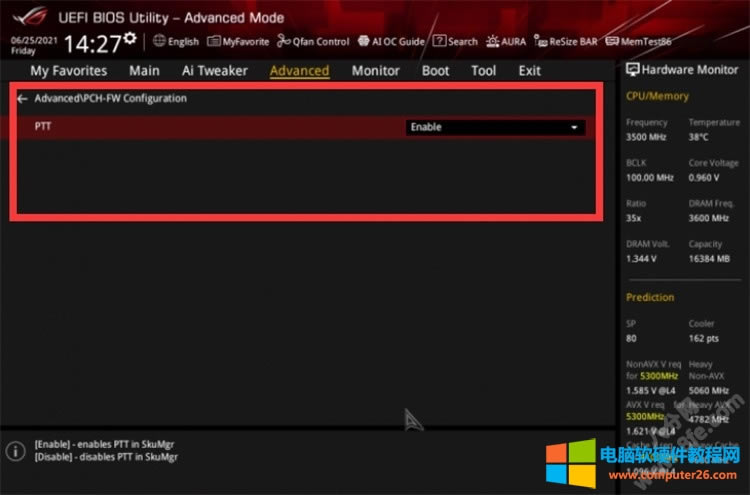
二、跳过Windows 11 安装时TPM检测
1、通过使用一些软件将Windows 11 ISO镜像包sources文件夹中的appraiserres.dll替换成win10中的dll文件。
2、可以【点击下载】win10系统的appraiserres.dll 。
3、ISO镜像包的修改、解压软件很多,下面提供两种方法:
方法一:升级过程中提示“The PC must support TPM 2.0”,打开C盘,将“C:\$WINDOWS.~BT\Sources\appraiserres.dll”文件删除或替换,就可以继续更新了(找不到$WINDOWS.~BT文件夹,点击菜单栏,查看,隐藏项目勾选一下就会显示了)
方法二:通过Rufus等软件制作成U盘启动镜像,然后打开U盘,替换掉appraiserres.dll文件。
方法三:找到Windows 11 ISO镜像包,用解压工具将ISO文件解压到当前文件夹,替换完成后重新打包成ISO文件。.